- Tiedostonhallinta Macille
- iOS-tiedostojen siirto
- Kuinka yhdistää iPhone macOS-tietokoneeseen
Kuinka yhdistää iPhone macOS-tietokoneeseen

On useita tapoja yhdistää iPhone Mac-tietokoneeseen synkronoidaksesi tietosi, ollaksesi tuottavampi ja siirtääksesi tiedostoja helposti laitteiden välillä. Tässä artikkelissa tarkastelemme yhteysmenetelmiä silloin, kun sinulla on USB-kaapeli lähellä, sekä silloin, kun haluat yhdistää langattomasti.
Kuinka yhdistää iPhone ja Macbook USB-kaapelilla
iTunesin kanssa
1. Yhdistä iPhonesi Maciin tavallisella USB-kaapelilla ja käynnistä iTunes.
2. Napsauta liitetyn laitteen kuvaketta iTunes-ikkunan vasemmassa yläkulmassa.
3. Ota käyttöön ja määritä synkronointi sovelluksille, musiikille, elokuville ja valokuville asianmukaisilla välilehdillä.
4. Napsauta Synkronoi-painiketta ja odota, että prosessi valmistuu.
Oletuksena, kun yhdistät iPhonen Maciin USB-kaapelilla, iTunes käynnistyy automaattisesti ja synkronoi.
Kuinka yhdistää iPhone Maciin Commander One -sovelluksen avulla
Commander One tarjoaa helpoimman ja nopeimman tavan siirtää tiedostoja iPhonen ja Macin välillä. Tämän sovelluksen avulla pääset käsiksi puhelimeesi tallennettuun sisältöön minuutissa ja voit työskennellä sen kanssa aivan kuten Mac-tietokoneellesi tallennetun sisällön kanssa.
Tämä tapa yhdistää iPhone Maciin vaatii ainoastaan tavallisen USB-kaapelin. Näin liität iPhonen Maciin:
1. Yhdistä iPhone USB-kaapelilla Maciin.
2. Etsi se Finderin sivupalkista. Valitse sen jälkeen puhelimen kuvake ja napsauta “Luota” Macisi näytöllä.
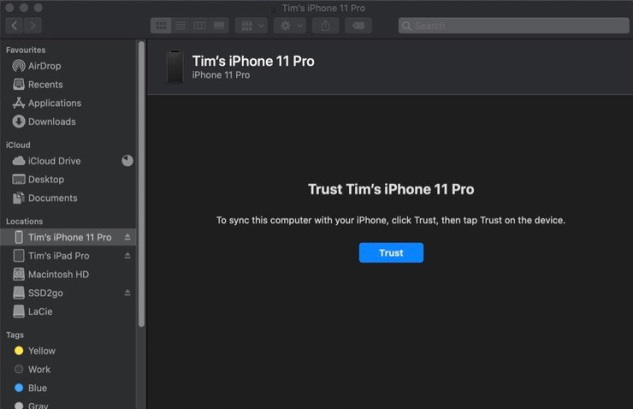
3. Napauta “Luota” iPhonesi näytöllä.
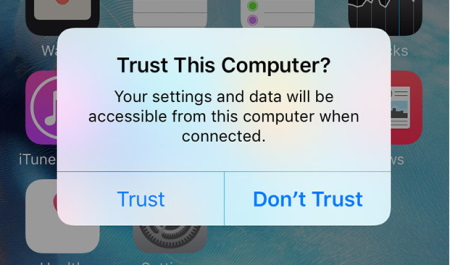
4. Yhdistä puhelin uudelleen USB-kaapelilla Mac-tietokoneeseesi.
5. Avaa Commander One. Puhelimesi näkyy paikallisena asemanasi.
Kuinka synkronoida iPhone langattomasti Macin kanssa
iTunesin käyttäminen
1. Yhdistä laitteesi tietokoneeseen USB-kaapelilla ja käynnistä iTunes.
2. Napsauta painiketta, jossa on liitetty laite.
3. Siirry kohtaan Yhteenveto > Asetukset, valitse Synkronoi tämän (laitteesi tyyppi) kanssa Wi-Fi-yhteyden kautta -valintaruutu.
4. Ota käyttöön synkronointi musiikille, elokuville, TV-ohjelmille, äänille ja muulle sisällölle iTunes-kirjastossasi asianomaisilla välilehdillä.
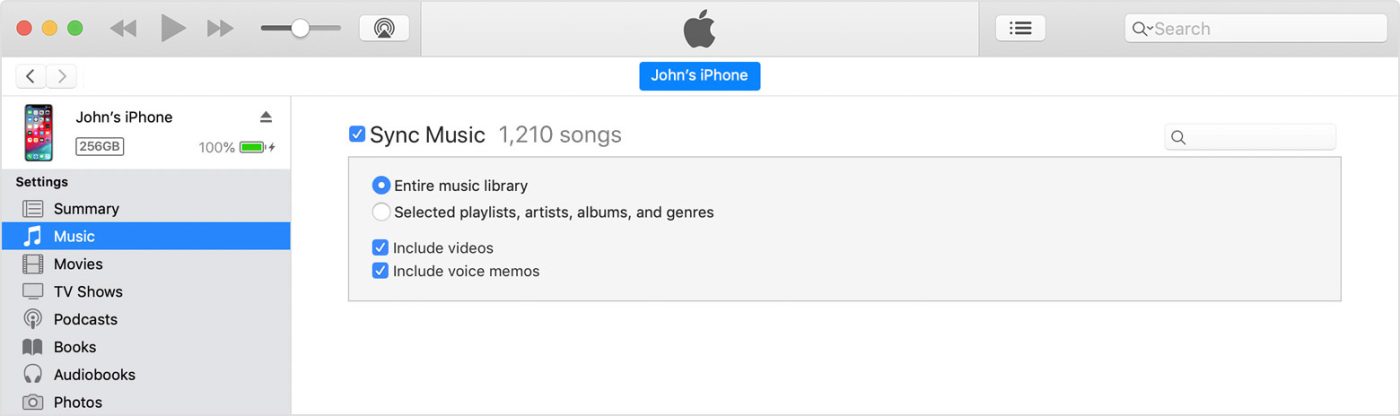
5. Napsauta Käytä ja synkronoi -painiketta.
Prosessin päätyttyä langaton synkronointi otetaan käyttöön, ja myöhemmin voit kopioida tietoja iTunesista iPhoneen/iPadiin Wi-Fi-yhteyden kautta.
Kuinka yhdistää iPhone ja Mac iCloudin avulla
Toinen tapa yhdistää iPhone on käyttää iCloudia, joka pitää sisältösi ajan tasalla kaikilla laitteillasi. Näin voit käyttää mediaasi ja muuta sisältöä Macilla ilman iTunesia.
Yhdistääksesi iPhonen Maciin, varmista, että olet kirjautunut samaan iCloud-tiliin molemmilla laitteilla ja että sinulla on samat synkronointiasetukset. Kaikki tekemäsi muutokset sisältöön millä tahansa laitteella synkronoidaan ensin iCloudiin ja sitten laitteisiin. Näin yhdistät iPhonen Maciin.
1. Siirry iPhonesi Asetuksiin ja napauta nimeäsi. Napsauta sitten iCloudia ja kirjaudu sisään Apple ID -tunnuksellasi.
2. Kirjaudu iCloudiin Macillasi valitsemalla Valikko > Järjestelmäasetukset.
3. Valitse iCloud. Kirjaudu sisään Apple ID:lläsi ja salasanallasi, ja määritä iCloud.
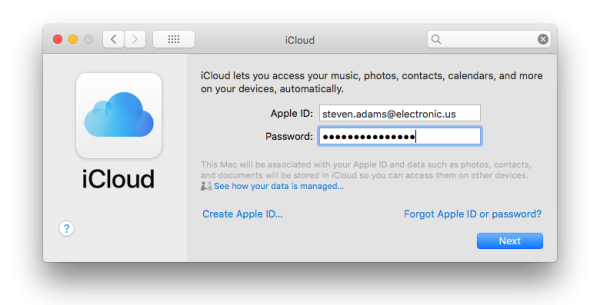
iCloudin avulla voit synkronoida iPhonen ja Macin tietoja, kuten Apple Newsin, Homekit-tiedot, muistiinpanot, Safari-tiedostot ja kirjanmerkit, osakkeet ja paljon muuta.
Kuinka yhdistää iPhone Maciin Continuityn avulla
Jatkuvuus (Continuity) antaa sinun yhdistää iPhonen, Macin, iPadin, Apple Watchin ja iPod Touchin yhteen. Tämä on uusi ominaisuus, jonka avulla voit yhdistää iPhonen saumattomasti MacBookiin/Maciin Handoffin, Yleisen leikepöydän, iPhonen matkapuhelinsoittojen, SMS / MMS -viestien ja välittömän hotspotin avulla. Tässä ohjeet, kuinka synkronoida iPhone Maciin Jatkuvuuden avulla.
1. Varmista, että olet kirjautunut sisään samaan iCloud-tiliin sekä iPhonessa että Macissa. Yhdistä myös iPhone ja Mac samaan Wi-Fi-verkkoon ja laita Bluetooth päälle sekä iPhonessa että Macissa.
2. Ota Handoff käyttöön Macillasi valitsemalla Valikko > Järjestelmäasetukset > Yleiset. Valitse valintaruutu Salli Handoff tämän Macin ja iCloud-laitteidesi välillä.
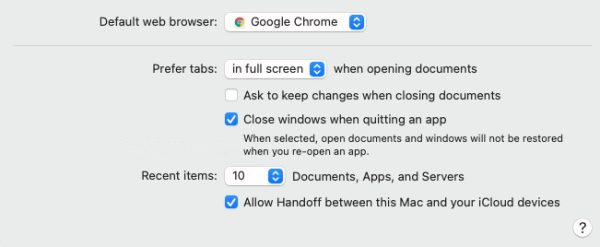
3. iPhonessa ota Handoff käyttöön siirtymällä kohtaan Asetukset > Yleiset > Handoff.
Kun olet kirjautunut sisään Apple ID:lläsi kaikilla näillä laitteilla, voit käyttää Jatkuvuus-toimintoja siirtyäksesi laitteiden välillä ja tehdäksesi esimerkiksi seuraavia asioita:
- Siirrä Macilla katsomasi verkkosivu iPhoneen.
- Kirjoita sähköposti Macilla ja lähetä se iPhonesta.
- Hanki reittiohjeet Macin Kartat-sovelluksessa ja lähetä ne iPhoneesi myöhempää käyttöä varten.
- Käytä iPhonea Macista (vastaa iPhonen puheluihin jne.).
Kuinka synkronoida viestit iPhonesta Macille iMessagen avulla
Apple on ottanut käyttöön hyödyllisen iMessage-ominaisuuden macOS- ja iOS-laitteille. On mahdollista lähettää ja vastaanottaa viestejä iPhonen ja Macin välillä. Näin voit synkronoida Macin ja iPhonen iMessagen avulla.
1. Avaa Macillasi Viestit-sovellus. Jos et ole vielä kirjautunut sisään, sinua pyydetään tekemään niin.
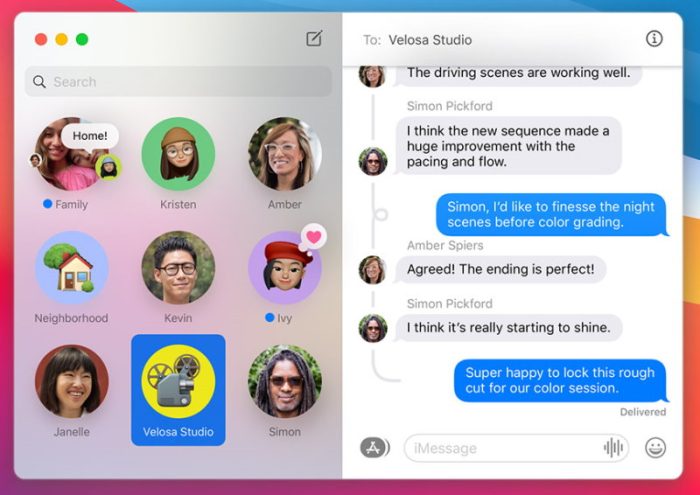
2. Valitse aivan yläreunan valikosta Viestit ja valitse Asetukset.
3. Valitse Tilit. Napauta iMessage-tiliäsi.
4. Näytön yläosassa näet Apple ID:si.
5. Kohdassa Voit saada iMessage-viestejä osoitteessa varmista, että puhelinnumerosi ja kaikki viestien lähettämiseen käyttämäsi sähköpostiosoitteet, mukaan lukien Apple ID -sähköpostisi, on vahvistettu.
6. Valitse kohdassa Aloita uudet keskustelut -asetuksessa sama (puhelinnumero tai sähköpostiosoite), jonka valitsit iPhonessa.
Kuinka yhdistää iPhone Maciin Bluetoothin kautta
iPhonen yhdistäminen Maciin Bluetoothin kautta on toinen oletusratkaisu langattomaan viestintään näiden kahden laitteen välillä. Kun olet yhdistänyt ne Bluetoothilla, voit synkronoida tiedostoja niiden välillä yksinkertaisella prosessilla. Tässä ohjeet iPhonen yhdistämiseen Maciin Bluetoothin kautta.
1. Avaa iPhonen Asetukset-kuvake ja etsi Bluetooth-vaihtoehto. Valitse se ottaaksesi Bluetooth-toiminnon käyttöön iPhonessa.
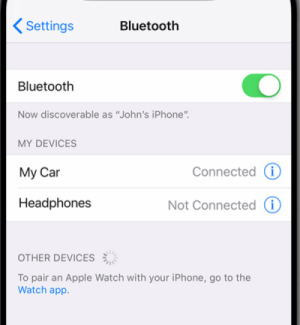
2. Siirry Macillesi, napsauta Järjestelmäasetukset ja etsi Bluetooth. Valitse Päällä-vaihtoehto.
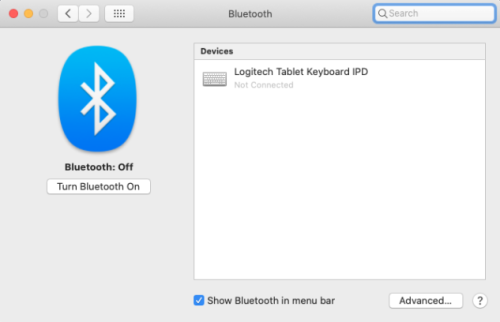
3. Skannaus ja läheisen signaalin etsiminen kestää muutaman minuutin. Kun iPhone on löytynyt, valitse laite. Lopuksi siirry takaisin iPhoneesi ja syötä Macin näytöllä näkyvä pääsykoodi.
Johtopäätös
Kuten näet, iPhonen yhdistäminen MacBookiin/Maciin ei ole monimutkaista, sinun tarvitsee vain päättää, mikä tapa sopii sinulle parhaiten. Suosittelemme, että suoritat toimenpiteen ensimmäisellä kerralla kiireettömästi ja huolellisesti annettua ohjetta seuraten.
Usein kysytyt kysymykset
Voit synkronoida iPhonen Macin kanssa langattomasti käyttämällä iTunesia, Bluetoothia, iCloudia tai Continuity-ominaisuutta.
Voit yhdistää iPhonen MacBook Prohon Commander Onen kautta päästäksesi saumattomasti puhelimesi sisältöön ja siirtääksesi tiedostoja molempiin suuntiin.
Voit synkronoida iPhonen ja Macin viestit iMessage-menetelmällä, joka on kuvattu tässä artikkelissa.
Päivitä kaikki vanhentuneet ohjelmistot niiden uusimpiin versioihin. Tarkista iPhonesi käyttöjärjestelmän vaatimukset Macillesi. Tarkista tietokoneesi tekniset tiedot nähdäksesi, onko siinä USB 2.0 -portti. Kolmannen osapuolen palomuuri- ja virustorjuntaohjelmat voivat myös estää iTunesia tunnistamasta iPhoneasi.
Varmista, että iOS-laitteesi on päällä, avattu ja kotinäytöllä. Tarkista, että molemmissa laitteissa on uusin ohjelmisto. Lisätietoja siitä, miksi iPhone ei yhdistä Maciin, löytyy täältä.
On olemassa useita tapoja yhdistää iPhone Maciin ilman iTunesia. Vaiheittaiset ohjeet iPhonen yhdistämiseksi Maciin löydät yllä olevasta artikkelista. Lyhyesti sanottuna voit käyttää iCloudia, Commander Onea, Bluetoothia, iMessagea jne.
Voit siirtää tiedostoja iPhonesta Maciin käyttämällä jotakin yllä kuvatuista menetelmistä. Muista kuitenkin, että langattomilla tavoilla siirrettäessä tiedostoja siirtoon kuluu todennäköisesti paljon aikaa. Siksi suosittelemme käyttämään Commander Onea.
